O cálculo de anos completos é usado para calcular uma pensão, seguro e solicitar um empréstimo. De acordo com a legislação em vigor, 12 meses do ano são chamados de ano completo. Você pode calcular o período manualmente ou pode usar meios técnicos.
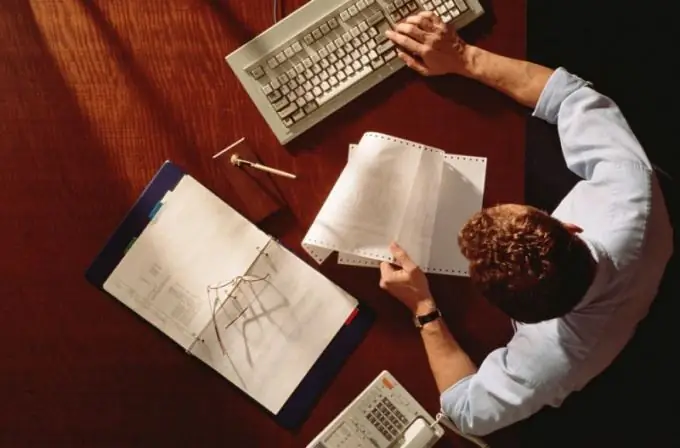
Instruções
Passo 1
Subtraia a data de contratação para calcular a antiguidade total de um empregado da data de sua demissão da empresa. O resultado será um valor que expressa o número de anos completos, meses e dias que um funcionário trabalhou em um determinado local de trabalho. Se o empregado trabalhou em várias empresas, os resultados dos cálculos devem ser somados e arredondados 12 meses para um ano completo, 30 dias para um mês completo. É por meio dessa metodologia que se calcula o tempo de serviço para benefícios de aposentadoria.
Passo 2
Você também pode calcular o ano completo em um computador no Excel. Para fazer isso, o programa tem uma função DATEDIF () ou DATEDIF () se você estiver usando a versão em inglês. Esta função não é suportada pelo "Assistente de Função" e é um recurso não documentado do programa.
etapa 3
O componente completo do comando é o seguinte registro: DATEDAT (data de início; data de término; método de medição), onde o último argumento determina como e em quais unidades a medição será feita entre as datas de término e de início. Aqui: "y" - significa a diferença em anos completos, "m" - a diferença em meses inteiros, x "d" - em dias inteiros, "yd" - a diferença em dias desde o início do ano, excluindo anos, " md "- a diferença em dias, excluindo meses e anos," ym "é a diferença em meses completos, excluindo anos.
Passo 4
Portanto, para calcular anos completos no Excel em uma célula, anote a fórmula: = DATEDIF (A1; A2; "y") & "g." & DATEDIF (A1; A2; "ym") & "mês" & DATEDIF (A1; A2; "md") & "dias" ou = DATEDIF (A1, A2, "y") & "y." & DATEDIF (A1A2, "ym") & "m." & DATEDIF (A1, A2, "md") e "d." - para a versão em inglês Aqui A1 significa a célula onde a data de emprego é inserida, A2 - respectivamente, a célula onde a data de demissão é inserida.
Etapa 5
Deve-se lembrar que o cálculo da experiência total é feito somente se houver documento que o comprove. Tal documento é uma carteira de trabalho ou contrato de trabalho que foi celebrado com empregadores (Decreto Governamental nº 555 de 24.07.02).







